В Веб-приложение Visio можно просматривать, создавать и редактировать схемы точно так же, как и другие документы Office Online. Вы также можете изменить схему в классическом приложении с помощьюVisio 2013 или более поздней версии.
-
В Visio в Microsoft 365 можно создать и изменить следующий формат файла: Visio Drawing (VSDX). Visio в Microsoft 365 не поддерживает устаревшие (VSD- файлы) для просмотра или редактирования. Кроме того,Visio в Microsoft 365 не поддерживает VSD-файлы, преобразованные в VSDX. Для редактирования vsdx-файла можно использовать Visio (план 1) или Visio (план 2), если в нем используются все совместимые элементы. Дополнительные сведения о совместимости см. в статье Ограничения редактирования файлов в Visio в Интернете.
-
В Visio (план 1) можно просмотреть следующие форматы файлов: Visio Drawing (.vsdx), Drawing (.vsd), XML drawing, drawing с поддержкой макросов (VSDM).
-
В Visio (план 1) можно создать и изменить формат файла документа Visio (VSDX).
Важно:
-
Для создания и редактирования схемы в Веб-приложение Visio нужна лицензия на редактирование. Не знаете, какая у вас лицензия? Следуйте этим инструкциям для проверки лицензии.
-
За дополнительными сведениями обратитесь к администратору Microsoft 365.
Просмотр схемы
-
Перейдите в папку OneDrive для работы и учебы или библиотеку документов SharePoint в Microsoft 365.
-
При необходимости отправьте схему Visio (VSDX). Дополнительные сведения см. в статье Отправка файлов и папок в библиотеку документов.
-
Выберите схему, чтобы открыть ее в новой вкладке браузера.
Совет: Если у вас есть учетная запись Exchange Online, Outlook.com или Hotmail, то при щелчке по схемеVisio, прикрепленной к сообщению электронной почты, она откроется непосредственно в браузере.
Создание схемы
Создать схему можно несколькими способами.
Создание схем в OneDrive для бизнеса и библиотеке SharePoint
-
Перейдите в папку OneDrive для работы и учебы или библиотеку документов SharePoint в Microsoft 365.
-
Выберите Создать > Документ Visio.
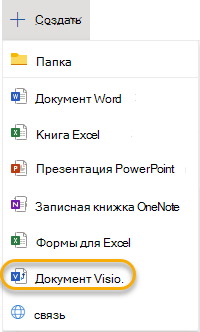
Создание схем через средство запуска приложений
-
В строке кнопок приложения в левой части страницы выберите Visio

Если вы не видите Visio , выберите средство запуска приложений,

-
Чтобы начать с готовой схемы Веб-приложение Visio, просмотрите схемы и примеры в коллекции, а затем нажмите кнопку Создать.
Если вы хотите просмотреть пример перед созданием нового файла документа, выберите Предварительный просмотр

-
Если вы предпочитаете начать с нуля, в верхней части страницы выберите Пустой документ.
Изменение схемы
Вы можете изменить схему в Веб-приложение Visio и вVisio 2013 или более поздней версии.
Изменение схемы в Веб-приложение Visio
Примечание: При редактировании схемы она автоматически сохраняется.
-
Перейдите в папку OneDrive для работы и учебы или библиотеку документов SharePoint в Microsoft 365.
-
Откройте схемуVisio, щелкнув имя файла. По умолчанию схема открывается для просмотра.
-
Выберите Изменить схему, а затем — Изменить в браузере.
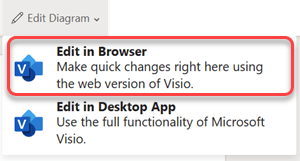
Советы
-
Чтобы быстро переключиться из режима правки в режим просмотра, выберите Вид > Режим чтения

-
Чтобы создать схему, выберите Файл > Создать > Пустой документ.
Изменение схемы в классическом приложении Visio
В браузере можно изменять многие, но не все типы схем. Если отображается сообщение "Одна или несколько функций на этой схеме Visio не поддерживаются в Visio Online", вы по-прежнему можете изменить схему вVisio 2013 или более поздней версии и воспользоваться всеми функциями в Visio. Дополнительные сведения см. в статье Ограничения редактирования файлов в Visio в Интернете.
-
Выполните одно из следующих действий:
-
Если вы просматриваете схему, выберите Изменить схему, а затем — Изменить в классическом приложении.
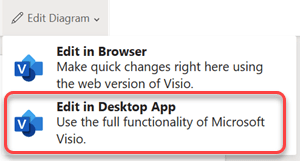
-
Если вы редактируете схему, на ленте выберите Изменить в классическом приложении.
-
-
Если вы планируете изменять схему или предоставлять к ней доступ в Веб-приложение Visio, выберите Файл > Закрыть, чтобы она не была заблокирована.
См. также
Почему я не вижу команду "Изменить в браузере" в Visio для Интернета?










